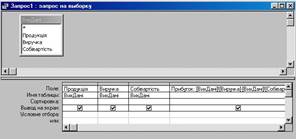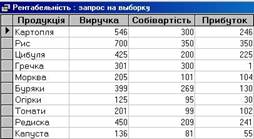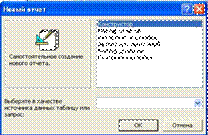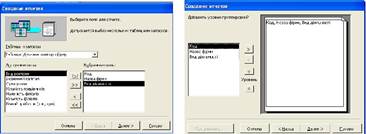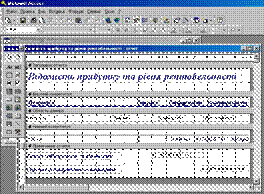Заглавная страница Избранные статьи Случайная статья Познавательные статьи Новые добавления Обратная связь FAQ Написать работу КАТЕГОРИИ: ТОП 10 на сайте Приготовление дезинфицирующих растворов различной концентрацииТехника нижней прямой подачи мяча. Франко-прусская война (причины и последствия) Организация работы процедурного кабинета Смысловое и механическое запоминание, их место и роль в усвоении знаний Коммуникативные барьеры и пути их преодоления Обработка изделий медицинского назначения многократного применения Образцы текста публицистического стиля Четыре типа изменения баланса Задачи с ответами для Всероссийской олимпиады по праву 
Мы поможем в написании ваших работ! ЗНАЕТЕ ЛИ ВЫ?
Влияние общества на человека
Приготовление дезинфицирующих растворов различной концентрации Практические работы по географии для 6 класса Организация работы процедурного кабинета Изменения в неживой природе осенью Уборка процедурного кабинета Сольфеджио. Все правила по сольфеджио Балочные системы. Определение реакций опор и моментов защемления |
Створення розрахункових полівСодержание книги
Похожие статьи вашей тематики
Поиск на нашем сайте
У запиті можна створювати значення, які розраховуються за допомогою заданого виразу. У таблиці цього робити не мож-на. Під час запиту виразу необхідно дотримуватися певних пра-вил:
1) імена таблиць, запитів, звітів, полів та елементів управ-ління повинні братися у квадратні дужки (наприклад, [на-
зва матеріалу]), якщо ім‟я не містить пропусків та спеціа-льних символів, тоді дужки є не обов‟язковими;
2) ім‟я поля відокремлюється від імені таблиці (запиту) кра-пкою;
3) текст береться у лапки (наприклад, «мідь»); 4) дата/час супроводжуються символом # (наприклад, #12.12.2007#). Вираз може місти стандартні функції: 1 Математичні функції. 2 Логічні функції. IIF (<умова>;<вираз1>;<вираз2>) Якщо умова виконується, то обчислюється вираз1, якщо ні – вираз2 (рис. 9.19). Умова може містити логічні оператори AND та OR. 3 Функції перетворення типів даних. 4 Функції дат.
Рисунок 9.19 – Вибір логічної функції
Для створення розрахункового поля потрібно встановити курсор у рядок поле порожнього стовпчика та ввести назву по-ля, символ «:» і вираз. Для введення виразу можна використову-вати побудовник виразів Построитель выражений. Для цього необхідно натиснути на кнопку Построить на панелі інструме-нтів або за допомогою правої кнопки мишки визвати контекстне меню та вибрати Построить. У вікні Построитель выраже-
ний можна ввести вираз,використовуючи кнопки операцій,іме-на полів з таблиць і запитів, вбудовані та власні функції.
Для кожного поля у запиті можна встановити формат ви-ведення. Для цього необхідно встановити курсор мишки у рядок Поле,викликати контекстне меню та вибрати Свойства і задатипотрібний формат поля.
При побудові розрахункових виразів використовують опе-ратори, літерали, ідентифікатори та функції.
Оператори –символи,які відображають дії,що викону-
ються у виразі.
Операторами можуть бути і окремі слова, наприклад Be-tween, Like.
Щоб створити вираз, використовують такі типи операто- рів:
Ø арифметичні –для роботи з числовими значеннями(«+» –додає два оператори, «-» – віднімає два оператори, «*» – множить два оператори, «/» – ділить один оператор на ін-ший, «^» – підносить до степеня, «\» – повертає результат цілого ділення, «Mod» – повертає остачу при цілому ді-ленні двох чисел;
Ø оператори присвоєння та порівнянь (=, <, >,<=, >=, <>)–
для присвоєння значення і порівняння двох значень при створенні правил перевірки, умов відбору записів, повер-тають логічні значення Істина (True) або хибне (False);
Ø логічні оператори –це оператори,що застосовують длястворення комбінації двох або більше операцій порівнян-ня, ці оператори повертають логічні значення: Істина, Хи-бно або Нуль (And – логічне І, Or – логічне АБО, Not – ло-гічне НЕ);
Ø оператор конкатенації (&)–для створення комбінації ря-дка символів.
Літерали –це значення констант,які використовують увиразах, наприклад 6541 або ВСМТД.
Існують літерали таких типів: Ø числові –вводяться як ряд цілих і дробових чисел;
Ø текстові –містять літери та цифри,при створенні їх бе-руть у подвійні лапки;
Ø дати/часу –застосовуються для створення полів типу да-та або час, при цьому автоматично додається знак «#» на початку і в кінці виразу, наприклад, для дати
12.12.2007 матимемо таке: #12.12.2007#.
Ідентифікатор –це ім‟я об‟єкта БД(таблиці,запиту,фо-рми, звіту) та ім‟я поля.
Існують прості імена і складні. Складні утворені іменем об‟єкта й іменем поля, які відокремлюються один від одного си-мволом «!». Наприклад, [Адреси]![Будинок] або [Зарпла-та]![Сума надбавки] (рис. 9.20).
Функції включають у вираз для розрахунків.Існує до140функцій, які виокремлюють у групи:
1 Функції оброблення тексту –це функції,що використо- вують для роботи з символьними рядками: Ø Chr (код) – повертає символ, що відповідає введеному в
аргумент коду символа ANSI, наприклад?сhr(100) – лі-тера d;
Ø Format (ім‟я, формат) – повертає відформатоване зна-чення. Наприклад, Format (date(), “dd-mm-yy”) відпові-дає 08-12-07 (8 грудня 2007 року);
Ø Val (вираз) – перетворює текст на число, наприклад Val (56,2) = 56,2.
2 Функції дати і часу – це функції, що застосовують для роботи з полями дата і час:
Ø Date – повертає поточну дату;
Ø Day (дата) – повертає числове значення дня вказаної в аргументі дати, наприклад, функція Day(date) повертає день поточної дати;
Ø Time – повертає поточний час;
Ø Year (дата) – повертає числове значення року, вказаної в аргументі дати.
3 Математичні функції – це функції, що використовують для математичних розрахунків: Ø Abs (число) – повертає модуль числа, наприклад Abs (-5.2)=5.2;
Ø Fix (число) – повертає цілу частину числа, наприклад
Fix (5.2)=5; Ø Sqr (число) – розраховує значення квадратного кореня
числа, наприклад Sqr (81)=9.
4 Фінансові функції – це функції, що використовують для проведення розрахунків у фінансовій сфері.
Ø DDB (початкова та кінцева вартості фондів, тривалість періоду експлуатації, період часу для розрахунку) – по-вертає вартість амортизації майна для заданого періоду;
Ø IRR (масив, що містить значення виплат і надходжень) – повертає норму прибутку для послідовності періодич-них фінансових операцій (виплат або надходжень)
Ø Nper (облікова ставка та розміри виплат за період, сума на поточний момент) – визначає кількість періодів (платежів), необхідних для накопичення на рахунку пе-вної суми при фіксованій відсотковій ставці;
Ø PPmt (облікова ставка за період, кількість виплат, періо-дів, сума на поточний момент) – повертає частину пе-
ріодичного платежу, призначену для погашення пози-ки.
Для створення обчислювального поля для розрахунку рен-табельності продукції слід відкрити запит Рентабельність у ре-жимі Конструктора, встановити курсор у вільне поле (рис. 9.20), викликати Построитель выражений, вибирати як джерело даних запит Рентабельність і у вікні Построителя та створити формулу для розрахунку рентабельності продукції:
=100*[Прибуток]/[Собівартість].
Рисунок 9.20
Загальну структуру запиту подано на рисунку 9.21, а ре-зультат виконання обчислення у запиті зображений на рис. 9.22.
Рисунок 9.21 – Побудова формули для розрахунку прибутку
Рисунок 9.22 – Результат виконання
Мова запитів SQL
Мова SQL – це мова програмування, якуа використовують під час аналізу, поновлення та обробки реляційних баз даних.
Мова SQL –це структурована мова запитів.
Для створення запиту мовою SQL необхідно вибрати вкла-дку Запросы, натиснути на кнопку Создать, вибрати Констру-
ктор,у вікні Добавление таблицы натиснути кнопку За- крыть,у меню Вид вибрати режимSQLта ввести інструкцію SQL. Інструкції SQL можна використовувати у таких випадках:
Ø перегляду та зміні запитів, створених у режимі Конструк-тор; Ø визначення властивостей форм і звітів;
Ø створення спеціальних запитів, таких як запити-з‟єднання, запити до сервера та управління запитами, оскільки ці ви-ди запитів не можна створити у режимі конструктор;
Ø створення підпорядкованих запитів.
Мова SQL складається з інструкцій, речень, операцій та агрегатних функцій, які поєднуються в інструкції для створення, модифікації та маніпулювання базами даних.
Висновки
Отже, в СУБД Access можна пов‟язувати дані однієї таб-лиці з даними іншої, можна встановити такі типи відношень: «один-до-одного» або «один-до-багатьох» з забезпеченням цілі-сності даних. СУБД Access має засоби для введення, редагуван-ня та пошуку даних. Таким засобом є форма. Форма спрощує введення даних, оскільки замість роботи з всією таблицею вона дозволяє працювати тільки з одним записом.
Для простого пошуку даних використовують прості та складні фільтри. Для складних пошуків даних, що потребують складних умов, використовують запити. За їх допомогою можна здійснювати обчислення, відновлювати дані в таблицях, додава-ти та вилучати записи, створювати нові записи. Ще одним із за-собів обробки даних є мова структурних запитів SQL, яка вико-ристовується під час аналізу, обробки реляційних баз даних.
Повинні знати
Після опрацювання теоретичного та практичного матеріалу за темою «Робота з даними в Access» студент повинен чітко розуміти, які існують способи для роботи та пошуку записів у базі даних та в СУБД, знати як їх використовувати для пошуку необхідної інформації в БД.
Список літератури
1 Ярмуш О. В. Інформатика і комп‟ютерна техніка: навч. по-сібник / О. В. Ярмуш, М. М. Редько. – К.: Вища освіта,
2006. – 359с. – С. 272 – 304.
2 Інформатика: Комп‟ютерна техніка. Комп‟ютерні техноло-гії: підручник / за ред. В. А. Баженова. – К.: Каравела, 2003. – 464с. – С. 297 – 320.
3 Інформатика: Комп‟ютерна техніка. Комп‟ютерні техноло-гії: посібник / за редакцією О. І. Пушкаря. – К.: ВЦ «Акаде-
мія», 2001.– 696с. – С. 450 – 542.
4 Баженов В.А. Інформатика. Комп‟ютерна техніка. Комп‟ютерні технології: підручник / В. А. Баженов. – 2-ге видання. – К.: Каравела, 2007.– 640с. – С. 364 – 463.
5 Тхір І. Л. Посібник користувача ПК / І. Л. Тхір, В. П. Галу-шка, А. В. Юзків. – 2-ге видання. – Тернопіль: СМП «Ас-
тон», 2002. – 718с. – С. 648 – 667.
6 Дибкова Л. М. Інформатика і комп‟ютерна техніка: навч. посіб. / Л. М. Дибкова. – 2-ге вид. перероб. і доповн. – К.:
Академвидав, 2007. – 416с. – С. 234 – 276.
7 Степанов А. Н. Информатика: учебник для вузов / А. Н. Степанов. – 5-е изд. – СПб.: Питер, 2007. – 765 с. –
С. 620 – 634.
8 Інформатика та комп‟ютерна техніка: н6авч.-метод. посіб-ник / за редакцією О. Д. Шарапова. – К.: КНЕУ, 2005.– 534с.
– С. 484 – 508.
9 Берлинер Э. М., Microsoft Office 2003 / Э. М. Берлинер, И. Б. Глазырина, Б. Э. Глазырин. – М.: ООО «Бином-Пресс», 2004. – 576с. – С. 479 – 514.
10 Харитонова И. А. Самоучитель Office Access 2003 / И. А. Х аритонов. – Спб.:Питер, 2004. – 464с. – С. 144 – 315.
Лекція 10
ОФОРМЛЕННЯ ДАНИХ В ACCESS
Мета лекції –ознайомитися зі структурою та способамистворення звітів, способами захисту даних, макросами та моду-лями.
Питання лекції 1 Створення звітів.
2 Захист даних та доступ до даних. 3 Макроси.
4 Модулі.
Створення звітів
Поняття про звіти
Звіти нагадують форми, однак мають інше функціональне призначення – служать для фор матованого виведення даних на пристрій друку. Тому звіти повинні враховувати параметри принтера та папери.
Звіт є кінцевим результатом виконання багатьох процедур із базою даних і забезпечує видачу даних у будь-якому форматі з різними рівнями деталізації. В нього можуть бути включені лінії рамки, рисунки, графіки та інші.
Звіт –особлива форма подання даних,призначених длявиведення на друк у зручній для сприйняття формою.
Перед початком створення звіту користувач повинен про-вести підготовчу роботу, в результаті чого необхідно визначити потрібний макет звіту.
У процесі підготовки визначають склад і зміст розмірів звіту, а також розміщення в ньому значень, які виводяться з по-лів таблиць баз даних.
Засоби створення звіту
Засоби створення звіту дають можливість групувати дані за кількома рівнями. Для кожного рівня можна обчислити під-сумки, визначити заголовки та примітки за кожною групою. Як правило, для створення звіту використовують багатотабличний запит, у який збирають дані з різних таблиць. Звіт можна ство-рювати в режимі майстра або в режимі конструктора. Зручно використовувати автоматичне створення звіту за допомогою ав-тозвіту та доопрацювати у режимі конструктора.
Автоматичне створення звіту починається натисканням кнопки Создать на вкладці Отчеты у вікні БД (рис. 10.1).
Рисунок 10.1 – Вікно створення звіту
У вікні Новый отчет необхідно вибрати запит, на базі якого створюється звіт, а потім натиснути кнопку Ок. Після чого одержимо форму звіту, сформовану автоматично.
Для перегляду звіту у вікні БД вибирати вкладку Отчеты і кнопку Просмотр. Для редагування створеного звіту потрібно перейти в режим конструктора.
Звіти можна створювати на основі таблиць та запитів за допомогою майстрів або конструктора.
Для створення звіту необхідно у вікні БД вибрати вкладку Отчеты і клацнути лівою клавішею мишки на кнопці Создать,внаслідок чого на екрані з‟явиться діалогове вікно Новый от- чет (рис. 10.2).
За допомогою цього вікна можна вибрати один із режимів конструювання звітів: Конструктор, Мастер отчетов, Авто-отчет і т.д.
Рисунок 10.2 – Створення нового звіту
Розглянемо створення звітів за допомогою майстра та в режимі Конструктор.
1.3 Створення звітів за допомогою Мастера отчетов
Конструювання звітів за допомогою мастера зводиться до діалогового режиму його створення, коли система задає ряд пи-тань про звіт і на підставі відповідей користувача конструює йо-го.
Майстер використовується для створення звітів з групу-ванням і без нього, а також підсумкових, багато- та однотаблич-них звітів і т. д.
Створення звіту в цьому режимі розглянемо на прикладі створення звіту «Детальні дані про фірму», до якого необхідно включити поля: Код, Назва фірми, Вид діяльності (рис. 10.3 – 10.5).
Рисунок 10.3 – Перший та другий кроки створення звіту
Під час створення звіту потрібно: задати сортування за на-звою фірми, виконати групування за назвою фірми.
Рисунок 10.4 – Третій та четвертий кроки створення звіту в режимі Мастер отчетов
Рисунок 10.5 – П’ятий та шостий кроки створення звіту в режимі Мастер отчетов
Порядок створення звіту:
1 Вибрати вкладику Отчеты, натиснути на кнопку Соз-дать,вибрати Мастер отчетов та натиснути кнопку Ок.
2 Вибрати потрібну таблицю або запит та поля.
3 Задати рівні групування, а саме поля, для яких у звіті бу-дуть виводитись проміжні підсумки (наприклад, Назва місяця). Натиснути на кнопку Далее.
4 Визначити порядок сортування запитів у звіті та натис-нути на кнопку Итоги, задати підсумкові операції. Натиснути кнопку Далее. 5 Вибрати макет для звіту. Натиснути кнопку Далее. 6. Вибрати стиль звіту. Натиснути кнопку Далее. 7. Ввести назву звіту і натиснути кнопку Готово.
8. Переглянути звіт, вибравши його у вікні БД та Натисну-ти кнопку Просмотр ( рис. 10.6).
Рисунок 10.6 – Створений звіт у режимі Мастер отчетов
1.4 Створення звіту в режимі «Конструктор» У цьому режимі звіт складається з кількох ділянок
(рис. 10.7):
Рисунок 10.7 – Вікно створення звіту в режимі Конструктор Заголовок отчета розміщений на першій сторінці перед верхнім колонтитулом.
Верхний колонтитул за замовчуванням розміщується накожній сторінці звіту. Як правило, він складається із заголовків граф звіту.
Заголовок группы складається з назви групи,наприклад «№п/п»
Область данных –елементи цієї ділянки повторюютьсядля кожного вибраного із запиту запису.
Примечание отчета з‟являється в кінці групи записів.Його використовують, як правило, для виведення кількості за-писів або суми значень у полях групи. Воно може мати резюме до кожного документа.
Нижний колонтитул є на кожній сторінці звіту.Як пра-вило, він призначений для відображення номерів сторінки.
Для обчислення підсумку Всього Собівартість за відомі-
стю (рис. 10.9)слід відкрити створений звіт у режимі Констру-ктора і додати у звіт обчислювальне поле.Для цього необхідноперетягнути вниз нижню границю області Примечание отчета. На панелі елементів слід натиснути на кнопці Пол е, а потім слід кнопкою мишки клацнути в області Примечание отчета. В об-ласті Примечание отчета з'являється нове поле. У цьому полі необхідно ввести назву поля – Всього Собівартість за відоміс- тю і формулу для її розрахунку:
=Sum([ Собівартість ]).
Аналогічно слід створити поле для розрахунку середньої рентабельності і ввести формулу для її розрахунку:
=Avg([ Рентабельність ]). Структура звіту Відомість прибутку та рівня рентабель-
ності в режимі Конструктора подана на рисунку10.8,повнийвигляд звіту - на рисунку 10.9.
Рисунок 10.8 – Структура звіту Відомість прибутку та рівня рентабельності у режимі Конструктора
Рисунок 10.9 – Звіт «Відомість прибутку та рівня рентабельності»
Редагування звіту
Під час редагування звіту можна змінювати висоту та ши-рину будь-якої ділянки звіту за допомогою мишки або відповід-них значень Висоти і Ширини у вікні Свойства, яке з‟являється на екрані при натисканні кнопки Свойства.
Щоб вирівняти групи елементів, потрібно виділити їх і ви-брати команду Формат→Выровнять, а за меню вибрати потрі-бну команду Тип выравнивания →по лівому краю, по правому краю, по верхньому краю, по кутах сітки.
Для редагування інтервалів між елементами можна корис- туватись командою Формат→Интервал по вертикали.
Для зміни розмірів елементів вибирають команду Фор-мат→Размер або користуються мишкою,як при зміні розмірівбудь-якого вікна.
Колір фону елемента або тексту можна змінювати, корис-туючись відповідними кнопками панелі інструментів. Для фор-матування тексту можна використовувати також кнопки на па-нелі інструментів Форматирование.
Більшість атрибутів формату належить до вкладки Макет. Для того щоб вставити рисунок (наприклад, фірмовий знак), йо-го слід створити за допомогою графічного редактора, потім че-рез буфер обміну вставити у звіт командою Правка→Вставка
або Правка→Специальная вставка.
|
||||
|
Последнее изменение этой страницы: 2016-09-13; просмотров: 1281; Нарушение авторского права страницы; Мы поможем в написании вашей работы! infopedia.su Все материалы представленные на сайте исключительно с целью ознакомления читателями и не преследуют коммерческих целей или нарушение авторских прав. Обратная связь - 3.22.75.247 (0.017 с.) |